Hirdetés
Szerette volna megragadni egy képet egy videóból? Ennek során általában egy nagyon konkrét pillanatot szeretne megragadni. Egy másodperccel korábban, és egy kínos vagy csúnya kerettel érkezik, amivel semmi köze sincs. Egy másodperccel később, és a pillanat eltűnt.
Ahhoz, hogy megragadjon egy jó képet egy videóból, támaszkodhat kiváló szüneteltetési képességeire, és sikerül is szüneteltesse a képernyőn a megfelelő pillanatban, vagy használhat egy szerszámot a kemény munka elvégzéséhez te. Ha a Windows régebbi verzióját használja, például a Windows XP-t, akkor a videókról készült egyszerű képernyőképek nem működnek, függetlenül attól, hogy milyen pontosan szünetelteti a szünetet, ami azt jelenti, hogy a hardvergyorsítással vagy ismét harmadik féltől kell gondolni eszközöket.
Ezen eszközök közül melyik érdemes ideje, és mit tehet velük? Olvass tovább.
A GOM egy ingyenes, könnyű és funkciókban gazdag médialejátszó, amely a képek rögzítésén kívül az újjá is válhat videó lejátszó A legjobb számítógépes szoftver a Windows számítógéphez Szeretné a legjobb számítógépes szoftvert a Windows számítógépéhez? A hatalmas listánk összegyűjti a legjobb és legbiztonságosabb programokat minden igényre. Olvass tovább miután kipróbáltad. A GOM Player képes lejátszani az összes általános videoformátumot, és mindenféle funkciót végrehajthat, amelyekről a következő oldalon olvashat teljes GOM Player áttekintés Ingyenes és hatékony video lejátszó, amelyről még soha nem hallottál - GOM Media PlayerNem is olyan régen, a GOM Audio for Windows karcsú funkcionalitása lenyűgözött. Kiderül, hogy a GOM-nak is van saját ingyenes videolejátszója - GOM Media Player -... Olvass tovább . Ennél is fontosabb, hogy elősegítheti a képek könnyű rögzítését bármilyen videón, amelyet lejátszhat.
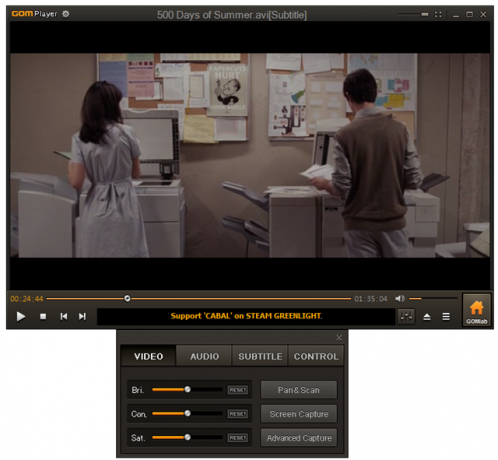
Miután betöltötte a választott videót, kattintson a Vezérlőpult gombra a jobb alsó sarokban, hogy hozzáférjen a képernyő rögzítéséhez. Innentől kattintson a „Képernyő-rögzítés”, Hogy képet kapjon az aktuális képkockáról szüneteltetés nélkül, vagy kattintson a„Speciális rögzítés”További lehetőségek eléréséhez.
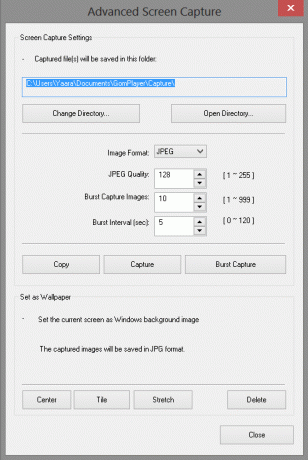
Itt beállíthatja és aktiválhatja a Burst Capture opciót, amely lehetővé teszi több kép automatikus megfogását meghatározott időközönként. Beállíthatja például, hogy a program 10 képet készítsen, minden 5 másodpercenként, kattintson a „Burst Capture” elemre, és hagyja, hogy a GOM Player elvégezze a munkát. Ha egy adott keretet keres, de nem tud elég szünetet tartani, beállíthatja az intervallumot 0-ra, hogy rögzítse a képkockák folyamatos sorozatát, amelyből kiválaszthatja a tökéleteset.
A GOM Player lehetővé teszi a JPG és a BMP formátumok közötti választást is, és lehetővé teszi a rögzített kép háttérképként történő beállítását a rögzítési ablakból.
Megjegyzendő, hogy a GOM Player telepítője megpróbálja telepíteni a TuneUp Utilities 2013 programot. Ha nem akarja, feltétlenül hagyja ki.
A GOM Player-től eltérően az ImageGrab egy olyan program, amely teljes egészében a képeknek a videofájlokból történő megragadására szolgál. Ez nem önálló médialejátszó. Az ImageGrab használatával könnyedén rögzíthet képeket egy adott időbélyegzőről, vagy akár meg is ragadhatja meg a teljes videó kereteit, minden beállított időközönként.
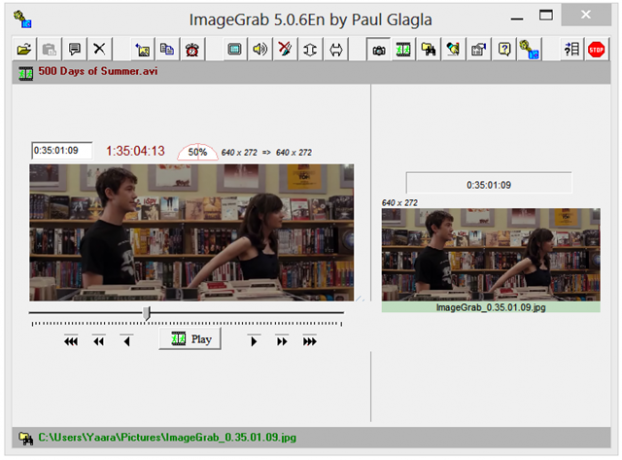
Egy kép megragadásához nyomja meg az F5 billentyűzetet, vagy a Ctrl + C billentyűkombinációval másolja a vágólapra. Nincs mód arra, hogy egy pillanatra elfoglaljon egy megfelelő pillanatot, hogy megkapja a megfelelő keretet, de figyelemmel kísérheti a videót, és felhívhatja a figyelmet a keret időbélyegére. Ezután manuálisan beírhatja az időbélyegző mezőbe, és elfoghatja a keretet.
Mint fentebb említettem, az ImageGrab lehetővé teszi a képek készítését az egész videóról, minden beállított képkocka, másodperc vagy perc alatt. Ennek a funkciónak az a hátránya, hogy a videó egy bizonyos pontjáról nem sikerül felvételeket készíteni. Miután aktiválta a „intervallummérőt”, az ImageGrab a lejátszást az elejétől kezdődik, és minden beállított időközönként megragad egy képet. Azt is tudatja Önnel, hogy hány képet készít a művelet.
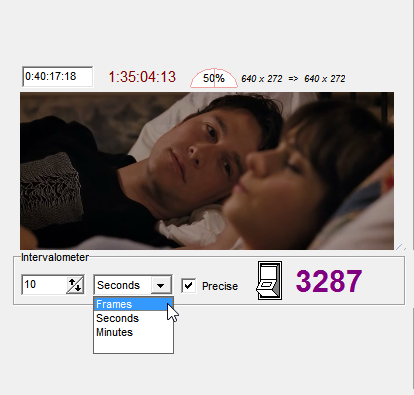
Az ImageGrab lehetővé teszi a fájlnevek, a képminőség és a beillesztett szöveg beillesztését a videóba. Olvassa el ezeket a kiegészítő szolgáltatásokat az oldalunkban az ImageGrab teljes áttekintése Hogyan lehet kivonni képeket a videofájlokból az ImageGrab segítségével Olvass tovább .
Vegye figyelembe, hogy az ImageGrab hordozható vagy telepített verziót kap. A letöltött ZIP fájl tartalmazza mindkét verziót, és bármelyikét szabadon használhatja. Indításkor az ImageGrab figyelmeztethet néhány hiányzó szűrőről. Telepítheti őket, vagy megpróbálhatja nélkül maradni. Úgy döntöttem, hogy nem telepítem őket, és továbbra is lejátszhatom a közös video formátumokat.
A kissé spam jellegű telepítési folyamat ellenére a DVDVideoSoft Ingyenes Video to JPG konverterének egyszerű módja a képek sorozatának rögzítése a teljes videóról. Ez hasonló az ImageGrab intervallummérőjéhez, mégis ez az eszköz jobb megjelenésű felületet és lehetőséget kínál egynél több videó betöltésére.
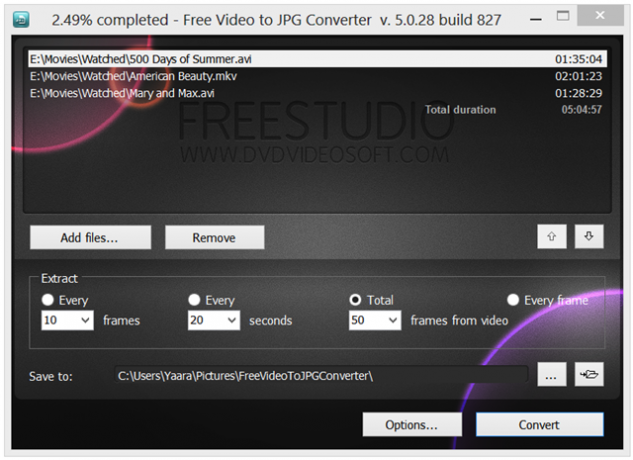
Egyszerűen töltse be a videofájlokat, és válassza ki az időközönket. Ez lehet minden beállított képkocka-szám, minden beállított másodpercszám, a képkockák száma videónként vagy minden egyes képkocka. Miután beállította ezt és megnyomta az „Átalakítás” lehetőséget, hagyhatja a programot a saját eszközein, miközben létrehozza a kért képeket.
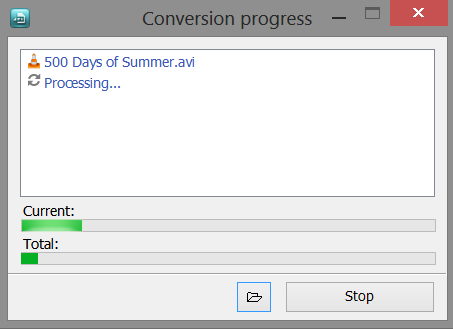
A program egy nagyon kényelmes kimenetet hoz létre, különösen, ha úgy dönt, hogy almappákat hoz létre, videók és az egyes mappákhoz automatikusan hozzárendelt időbélyegek, és a videó neve, a képekhez rendelt sorszámokkal maguk.
A program lehetőségei kissé vékonyak - nem tudja ellenőrizni a képminőséget, a formátumot vagy a fájlnevet -, de ez egy nagyszerű „kattintás és megy” megoldás, ha nem szereti a konfigurációkat szórakozni.
Emlékszel, mikor mondtam spam-telepítési folyamatot? Vegye figyelembe, hogy a Free Video to JPG Converter megpróbálja telepíteni a Smileys We Love böngésző kiterjesztését és a TuneUp Utilities 2013 egyaránt. Ügyeljen arra, hogy hagyja ki, ha nem érdekli.
Melyiket használja?
Ezek közül GOM Player határozottan a kedvencem, és egy jó médialejátszó csomagban érkezik, amelyet indítani kell. Válaszol a legtöbb szokásos képregény-igényre, és segít a legmegfelelőbb kép elkészítésében a legtöbb célhoz. Ha nagyszámú képet keres egy videóból, vagy ha nem tetszik a beállítási és konfigurációs munkák, ImageGrab és Ingyenes Video to JPG Converter mindenképpen érdemes megnézni.
Milyen eszközöket használ a pontos keretek rögzítéséhez? Úgy találja, hogy a szünet és a nyomtatott képernyő működik a legjobban, vagy van egy kedvenc eszköz, amely segít?
Kép jóváírása: Piero Fissore
Yaara (@ylancet) egy szabadúszó író, tech blogger és csokoládébarát, aki szintén biológus és teljes munkaidős geek.

